如何在谷歌浏览器中从图像中提取文本?
您现在可以在 Windows 10 和 Android 上原生地从 Google Chrome 中的图像中复制和提取文本。这可以使用处于启用状态的Native TextDetector形状检测 API来实现。您至少可以在 Chrome 76 上转换图像,而无需离开浏览器或使用任何第三方软件。在这方面,谷歌一直在努力添加 API 来检测照片中的人脸、条形码和二维码。
您可能会导致 Chrome Dev Rel 从浏览器中的图像中提取文本。著名的开发者倡导者Paul Kinlan通过使用两个新的 Web 平台功能——Share Target Level 2 和形状检测 API 中的 TextDetector 创建了一个演示应用程序。目前, Windows 10 和 Android 上的Google Chrome 76 为这些 API 提供了认可,因为这些 API 为这些平台上的用户工作。
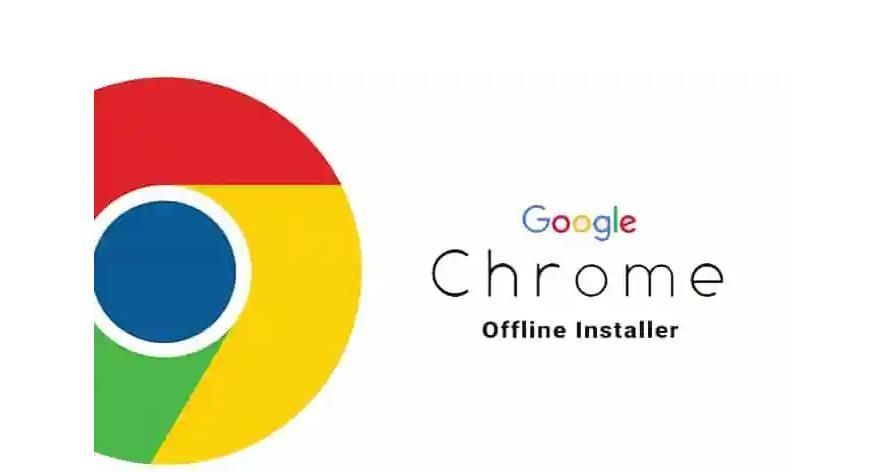
在谷歌浏览器中从图像中提取文本的方法
以下是如何在 Google Chrome 中从图像中提取文本 -
在开始之前,请确保您使用的是 Chrome 76 Canary。
第 1 步:在您的设备上打开 Chrome 76 Canary 浏览器。
第 2 步:在地址栏中输入chrome://flags并继续。
Step-3:在随后的页面中,在搜索栏中找到Experimental Web Platform features 。
第 4 步:在结果中,使用下拉菜单选择已启用选项。
第 5 步:单击同一页面底部的“立即重新启动”按钮。(在重新启动之前将内容保存在其他正在运行的选项卡中以避免任何损失)。
第 6 步:现在,需要转到copy-image-text.glitch.me。打开后,单击“选择文件”以浏览计算机中包含一些要测试的文本的图像,然后单击“提交”按钮。
步骤 7:应用程序将提取的文本图像复制并显示在 Google Chrome 中。这样,它对我们有用。
步骤 8:如果您想关闭此功能,只需按照相同的程序并选择禁用选项。
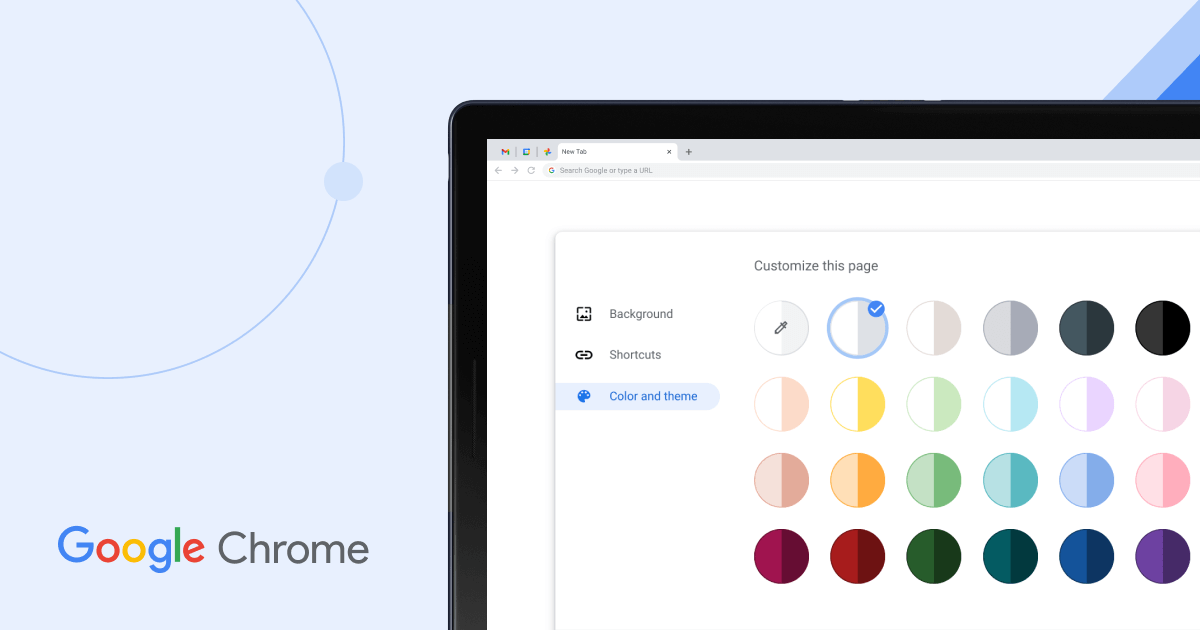
谷歌浏览器账户无法同步数据问题修复办法
针对谷歌浏览器账户无法同步数据的问题,本文提供详细修复办法和步骤,帮助用户快速恢复书签、密码等重要数据的同步,确保账号数据安全完整。

谷歌浏览器插件商店怎么打开
谷歌浏览器插件商店怎么打开?接下来就是小编带给大家的谷歌浏览器打开插件商店的方法教程,感兴趣的朋友不妨来了解一下。
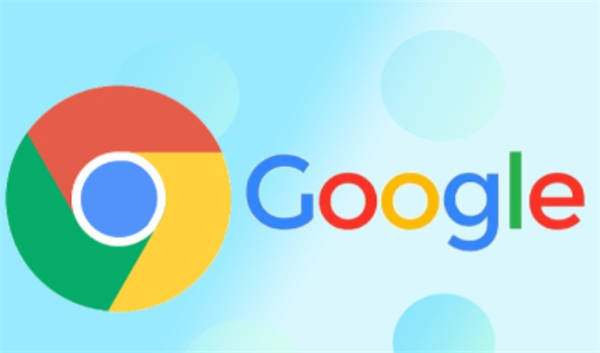
如何通过Chrome浏览器管理已安装的扩展程序
掌握在Chrome浏览器中管理已安装扩展程序的方法,包括安装、卸载和更新。优化浏览器功能,提升使用体验。
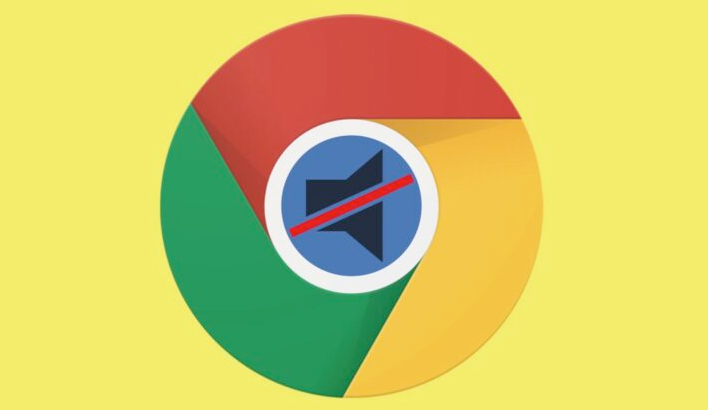
Chrome下载支持断点续传更适合视频文件
介绍Chrome浏览器下载支持断点续传功能,特别适合大视频文件下载,提升下载稳定性和管理效率。

Chrome浏览器插件安装问题解决教程
Chrome浏览器插件安装可能出现问题,本文提供排查与解决方法,帮助用户快速修复安装问题,保证插件正常使用。

google Chrome浏览器便携版快速使用方法教程
google Chrome浏览器便携版支持随时使用,本文提供快速使用方法教程,帮助用户在不同设备间高效操作,提升办公灵活性。

如何让谷歌浏览器侧边栏显示在左边
如何让谷歌浏览器侧边栏显示在左边?接下来就让小编给大家带来谷歌浏览器设置显示侧边栏方法技巧,感兴趣的朋友就来看看了解一下吧。

如何升级或降级谷歌浏览器
目前有四种不同的版本或频道,如果你使用谷歌的术语,谷歌 Chrome 浏览器,如果你将开源浏览器 Chromium 添加到列表中,则有五种。

卸载谷歌浏览器之后就再也不能安装怎么办?
你有卸载了谷歌浏览器再次安装回来的经历吗?你知道如何解决有时卸载后无法再安装谷歌浏览器的问题嘛?来和小编一起解决问题吧!

如何在 Flathub 上安装谷歌浏览器?
Google Chrome 是成千上万 Linux 用户的首选浏览器。您现在可以从 Flathub 安装 Chrome 的 Flatpak 包。

谷歌浏览器下载一半如何续传下载?在谷歌浏览器中继续下载文件的方法
谷歌浏览器一款可让您更快速、设计超级简洁,使用起来更加方便的网页浏览器。很多用户都喜欢在电脑中下载安装使用。

谷歌浏览器安装时报错怎么办
你有没有在使用谷歌浏览器的时候遇到各种问题呢,你知道谷歌浏览器安装时报错0xa0430721是怎么回事呢?来了解谷歌浏览器安装时报错的解决方法,大家可以学习一下。

如何在 Chrome 中为文件类型设置特定的下载文件夹?
保持您的下载文件夹井井有条可能很麻烦,但是当您可以自动将某些文件类型下载到专门分配的文件夹时会容易得多。

如何在 Windows 上的 Chrome 中修复 YouTube 音频卡顿?
没有什么比不稳定、断断续续的音频更能破坏好的视频了。如果您在 Windows 上使用 Chrome 时在 YouTube 上遇到此问题,请参阅以下修复程序。

谷歌浏览器那些鲜为人知的隐藏功能<隐藏功能详细介绍>
想变得更会使用谷歌浏览器吗,想更了解谷歌浏览器吗?小编为你带来了谷歌浏览器的隐藏功能介绍,快来学习一下吧!

如何在 Chrome 中显示证书详细信息?
谷歌正在发展。在取消用户对浏览器中安装的某些插件的控制后,该公司将有关网站安全证书的信息移动到大多数用户可能永远找不到的地方。互联网上越来越多的网站转向 https。

浏览器cookie是什么意思
本篇文章给大家带来关于浏览器cookie详细功能与介绍,有需要的朋友赶紧来看看了解一下吧。

如何在谷歌Chrome中实现任务自动化?
当你不得不重复做同样的事情时,在Chrome中自动完成一些任务是很有用的。这不仅会节省时间,还会提高你的生产率。Chrome默认提供自动填充等自动化功能。





